最近有Windows10系统用户来反映,但由于平常很少使用到IE浏览器,所以想要将桌面上的IE图标删除掉,可在删除的时却发现,IE图标无法删除,这让用户非常烦恼。那么电脑IE图标无法删除该如何解决呢?对此下面小编就来介绍一下电脑系统IE图标无法删除的解决方法吧。
1、首先,右键点击桌面左下角的开始按钮,在弹出菜单中点击运行菜单项,在打开运行窗口,在窗口中输入regedit命令,在点击确定按钮或按回车;
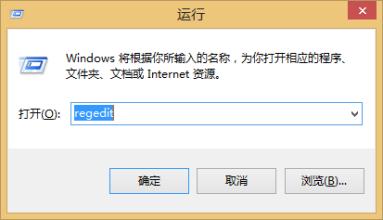
2、然后,在注册表编辑器窗口中定位到计算机HKEY_LOCAL_MACHINESOFTWAREMicrosoftWindowsCurrentVersionExplorerDesktopNameSpace注册表项;
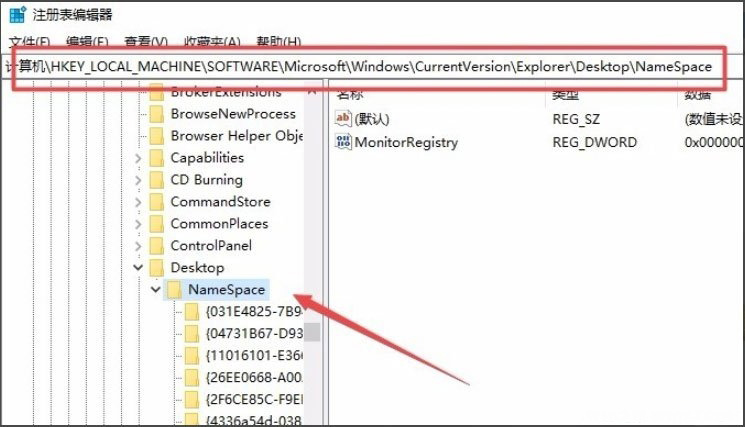
3、在右键点击NameSpace注册表项,在弹出菜单中点击“查找”菜单项;
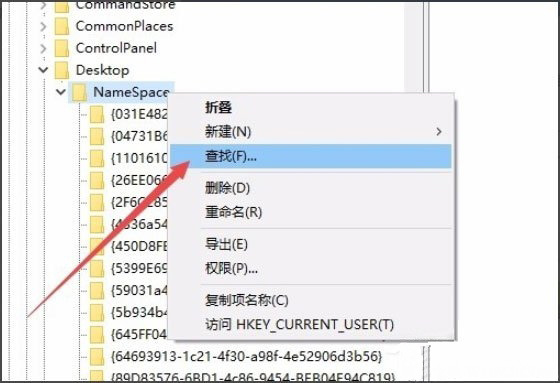
4、在查找目标窗口中输入Internet Explorer,在点击查找下一个按钮;
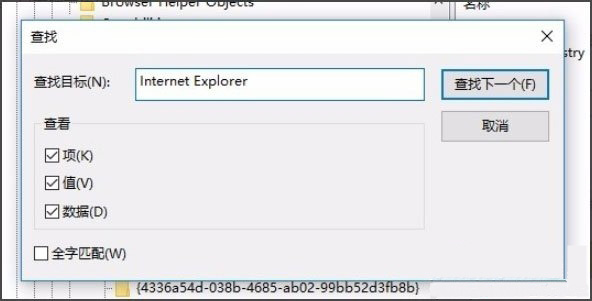
5、这时就会找到IE浏览器的注册表项了,右键点击该注册表项,在弹出菜单中选择删除菜单项;
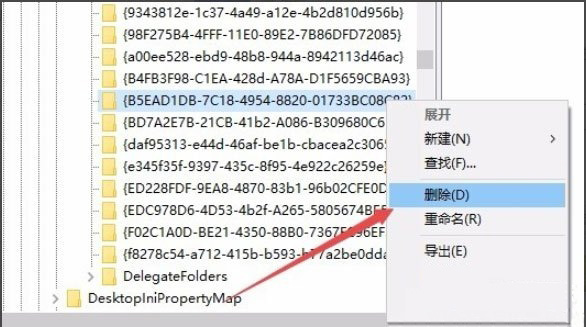
6、弹出一个确认项删除窗口,最后再点击是按钮即可,在电脑桌面上无法删除的IE图标已没有了。
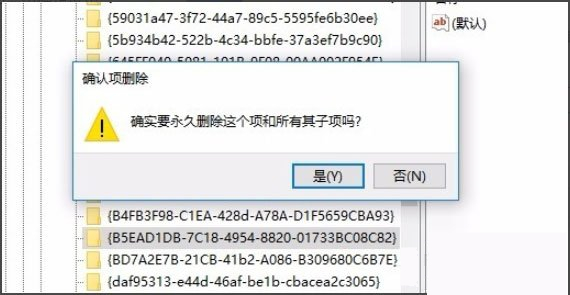
以上就是有关于电脑IE图标无法删除的解决方法就介绍到这了,如果以后用户也遇到这样的问题,不妨按照教程去解决操作吧,希望这个教程对大家有所帮助。
Windows10系统删除桌面ie图标IE图标无法删除的解决
您可能感兴趣的文章
win10usb接口被禁用恢复方法
热度
℃
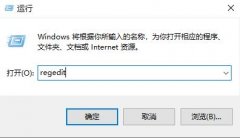
win10主题图片被删了解决方法
热度
℃

该文件没有与之关联的程序来执行该操作win10解决
热度
℃

电脑怎么剪辑合成音乐方法 电脑如何设置合并歌
热度
℃

win10版本1909更新失败0x800f0900怎么办
热度
℃
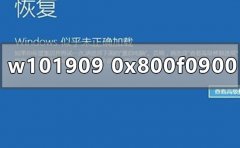
win11切换大小写有弹窗解决方法
热度
℃
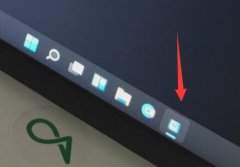
win10本地连接未启用dhcp怎么办
热度
℃
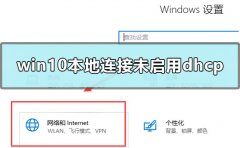
win10为什么我的电脑重启了
热度
℃

win10上手需要做什么准备
热度
℃

win10删除微软拼音输入法教程
热度
℃

win10怎么下载网页上的视频
热度
℃
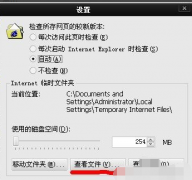
电脑蓝屏了恢复正常教程
热度
℃
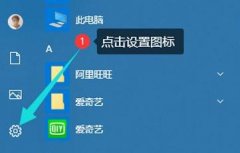
Windows10设备如何使用wifi direct
热度
℃
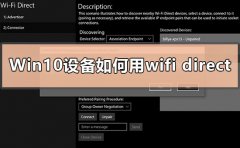
win7 2020年后还可以用吗
热度
℃

电脑网页出现undefined如何解决 网页提示undefined是
热度
℃
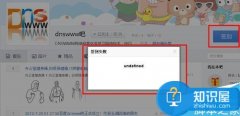
win11密钥查看教程
热度
℃
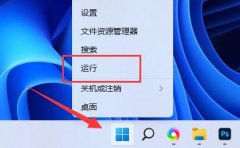
win10麦克风加强拉不动怎么办
热度
℃

win10分辨率没有1920x1080怎么办
热度
℃

Windows10系统卸载软件程序的方法
热度
℃

Windows10系统查询电脑是否被监控的图文教程
热度
℃

分享至微信,请使用浏览器下方的分享功能
Windows10系统删除桌面ie图标IE图标无法删除的解决
最近有Windows10系统用户来反映,但由于平常很少使用到IE浏览器,所以想要将桌面上的IE图标删除掉,可在删除的时却
长按识别二维码 进入电脑技术网查看详情
请长按保存图片
